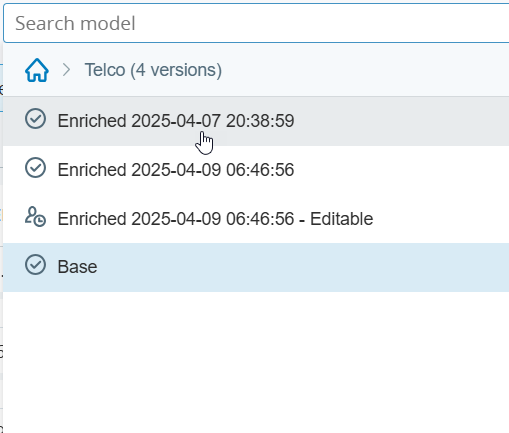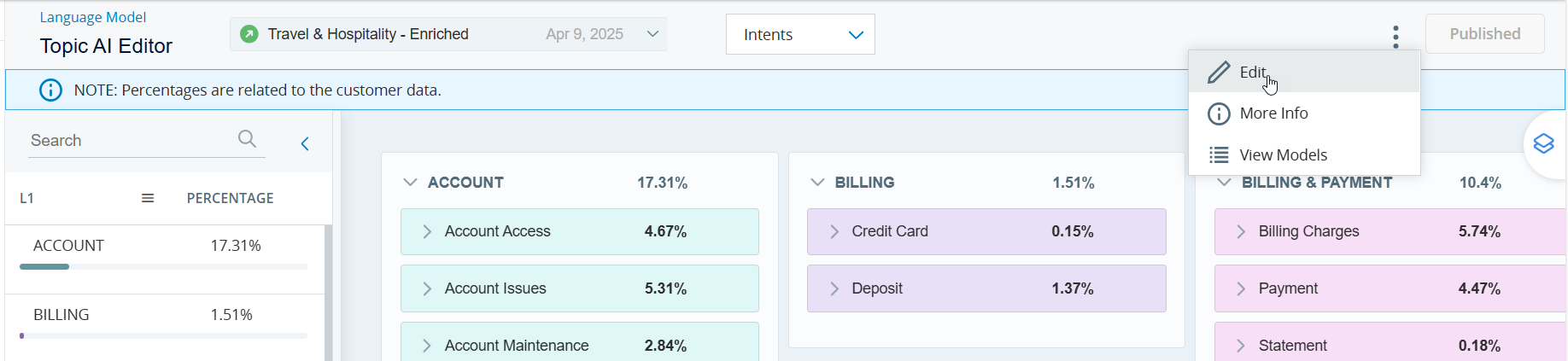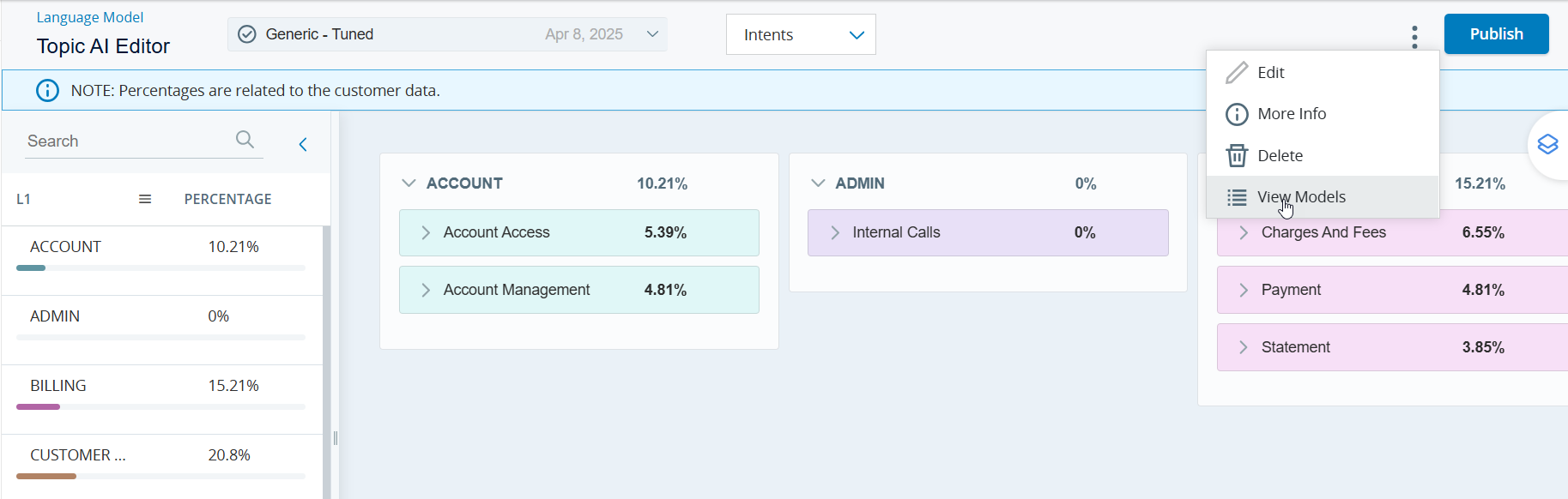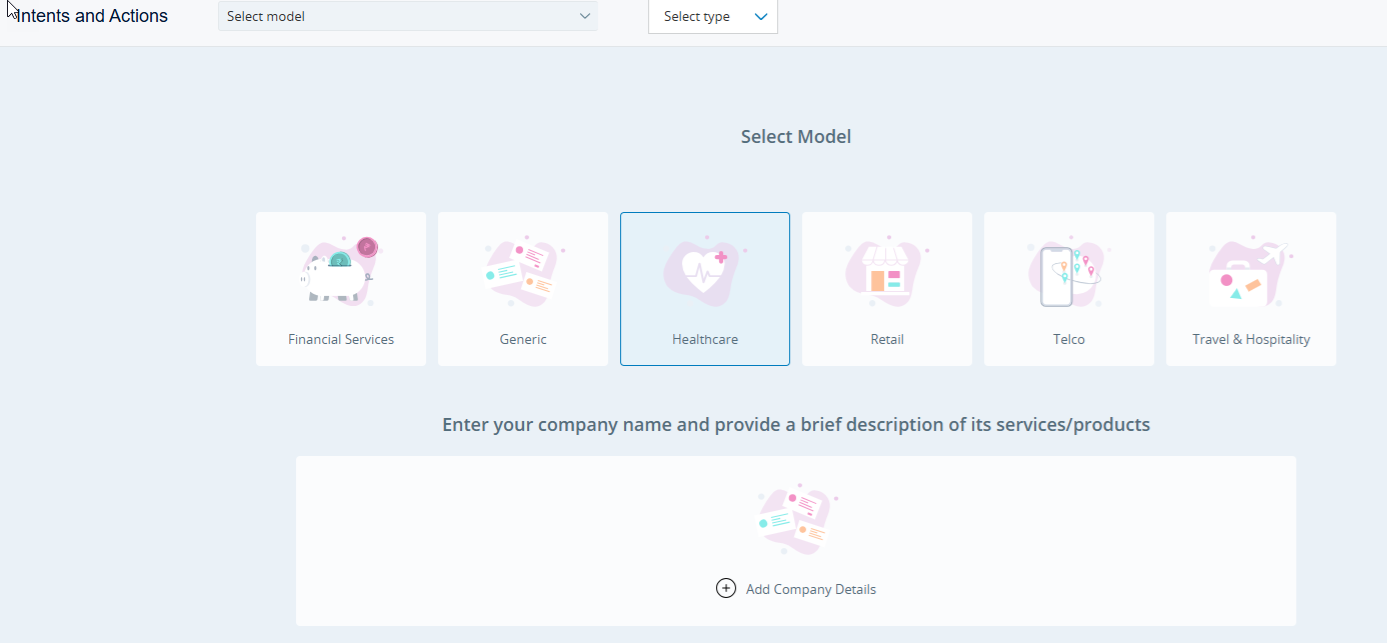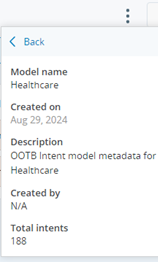Sie können die vertikalen Modelle basierend auf Ihren Geschäftsanforderungen verwalten.
Modell anreichern
Mit Topic AI Editor können Sie Modelle mithilfe von Kundendaten anreichern. Es analysiert 10.000 Transkripte, um neue und nicht verwendete Absichten/Aktionen zu identifizieren. Dadurch wird ein erweitertes Modell erstellt, das das Original beibehält und gleichzeitig Bearbeitungen und Feinabstimmungen ermöglicht. Mit einem angereicherten Modell können Sie:
-
Angereicherte Beispiele anzeigen
-
Hinzugefügte Absichten/Aktionen anzeigen
-
Entfernte Absichten/Aktionen anzeigen (als N/A angezeigt)
So reichern Sie ein Modell an:
-
Wählen Sie den Namen des Basismodells aus der Dropdown-Liste aus oder verwenden Sie die Suchoption. Um ein anderes Modell auszuwählen, klicken Sie auf Home
 .
. -
Klicken Sie oben rechts auf der Seite auf Optionen
 und wählen Sie dann Anreichern aus.
und wählen Sie dann Anreichern aus. -
Wählen Sie im Fenster Modell anreichern die Option Anreichern aus, um den Anreicherungsprozess zu starten.
-
Klicken Sie auf Aktualisieren und veröffentlichen Sie das angereicherte Modell.
-
Das angereicherte Modell wird zusammen mit Datum und Uhrzeit der Anreicherung angezeigt.
Modell bearbeiten/optimieren
Sie können ein erweitertes Modell bearbeiten/optimieren. Mit einem getunten Modell können Sie:
-
Absichten/Aktionen auf jeder Ebene umbenennen
-
Absichten/Aktionen auf Themen- und Unterthemenebene zusammenführen
-
Verschieben Sie Absichten/Aktionen auf Themen- und Unterthemenebene
-
Entfernen Sie Absichten/Aktionen auf jeder Ebene
So bearbeiten/optimieren Sie ein Modell:
-
Wählen Sie den Namen und die Version des angereicherten Modells aus der Dropdown-Liste aus oder verwenden Sie die Suchoption. Um ein anderes Modell auszuwählen, klicken Sie auf Home
 .
. -
Klicken Sie oben rechts auf der Seite auf Optionen
 und wählen Sie dann Bearbeiten aus. Klicken Sie im Fenster Modell bearbeiten auf Bearbeiten. Das Symbol ändert sich zu
und wählen Sie dann Bearbeiten aus. Klicken Sie im Fenster Modell bearbeiten auf Bearbeiten. Das Symbol ändert sich zu , um anzugeben, dass es für die Bearbeitung bereit ist.
, um anzugeben, dass es für die Bearbeitung bereit ist. -
Das Modell wird geklont, wodurch eine bearbeitbare Version erstellt wird. Nehmen Sie bei Bedarf Änderungen am Modell vor.
Weitere Informationen zu den Tuning-Optionen finden Sie auf der Seite Tuning-Modelle.
-
Nachdem Sie die Feinabstimmung des Modells abgeschlossen haben, klicken Sie oben rechts auf der Seite auf die Schaltfläche Veröffentlichen.Topic AI Editor
Modell aktualisieren
Sie können angereicherte/optimierte Modelle aktualisieren, um sie für die Verwendung vorzubereiten. So aktualisieren Sie:
-
Klicken Sie oben rechts auf der Seite auf AktualisierenTopic AI Editor. Beachten Sie, dass dieser Vorgang einige Zeit in Anspruch nimmt.
-
Sobald das Modell aktualisiert ist, wird es als Optimiert markiert.
Modell veröffentlichen
Sie können sofort einsatzbereite (OOTB) vertikale Modelle, erweiterte Modelle oder aktualisierte Modelle (gekennzeichnet als Optimiert) basierend auf Ihren Geschäftsanforderungen veröffentlichen.
-
Nachdem Sie das Modell angereichert haben, klicken Sie oben rechts auf der Seite auf Veröffentlichen Topic AI Editor.
-
Der Status ändert sich zu Veröffentlicht.
-
Sehen Sie sich die verfügbaren vertikalen Modelle im Dropdown-Menü Modelle an. Veröffentlichte Modelle werden hervorgehoben und wenn Sie mit der Maus über den Modellnamen fahren, wird angezeigt, dass es veröffentlicht ist. Wenn Sie versuchen, das veröffentlichte Modell zu ändern, wird eine Warnmeldung angezeigt. Diese Funktion ist für Benutzer mit dem Benutzertyp/der Lizenz Analyst zugänglich.
Derzeit erkennt die Anwendung Interaction Analytics eine primäre Absicht und bis zu 8 Aktionen für alle neuen Sprach- oder digitalen Interaktionen. Beachten Sie, dass eine primäre Absicht die erste Absicht ist, die während des Gesprächs geäußert wird.
Modell löschen
-
Wählen Sie den Namen und die Version des Modells aus der Dropdown-Liste aus oder verwenden Sie die Suchoption.
-
Klicken Sie oben rechts auf der Seite auf Optionen
 und wählen Sie dann Löschen aus.
und wählen Sie dann Löschen aus. -
Klicken Sie im Fenster Modell löschen auf Löschen. Beachten Sie, dass nur angereicherte, optimierte oder bearbeitbare Modelle gelöscht werden können. Basismodelle können nicht entfernt werden.
Vertikale Modelle anzeigen
-
Klicken Sie oben rechts auf der Seite auf Optionen
 Topic AI Editor.
Topic AI Editor. -
Wählen Sie Modelle anzeigen.
-
Auf der Seite Modell auswählen:
-
Klicken Sie auf Firmendetails hinzufügen, um Details zu Ihrem Unternehmen und eine kurze Beschreibung seiner Dienstleistungen/Produkte hinzuzufügen.
-
Klicken Sie auf die Modellkachel, die Sie analysieren/anreichern möchten. Das Modell wird ausgewählt und die Seite Topic AI Editor wird angezeigt.
-
Verwenden Sie die Dropdown-Liste Typ auswählen, um Absichten oder Aktionen für Ihr ausgewähltes Modell anzuzeigen.
-
-
Klicken Sie auf Optionen
 und wählen Sie dann Weitere Informationen aus, um Modellstatistiken anzuzeigen, einschließlich der Gesamtzahl der Absichten und Aktionen. Wenn Sie Absichten aus der Dropdown-Liste Absichten/Aktionen auswählen, wird die Gesamtzahl der Absichten angezeigt. Wenn Sie Aktionen auswählen, wird die Gesamtzahl der Aktionen angezeigt.
und wählen Sie dann Weitere Informationen aus, um Modellstatistiken anzuzeigen, einschließlich der Gesamtzahl der Absichten und Aktionen. Wenn Sie Absichten aus der Dropdown-Liste Absichten/Aktionen auswählen, wird die Gesamtzahl der Absichten angezeigt. Wenn Sie Aktionen auswählen, wird die Gesamtzahl der Aktionen angezeigt.